选择适合你的库存盘点软件指南
3067
2022-10-21

Excel如何制作堆叠折线图
Excel如何制作堆叠折线图?如何制作Excel堆叠折线图让你告别如何制作Excel堆叠折线图的烦恼。
首先,制作堆叠折线图
1.选择表格的数据区——,单击插入——推荐图表——堆栈折线图。
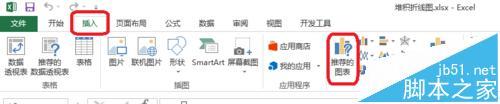 2.双击轴——设置轴格式——轴选项——边界,单位。根据实际情况。
2.双击轴——设置轴格式——轴选项——边界,单位。根据实际情况。
3.如图所示,双击网格线——以设置图表区格式——实线——颜色——虚线类型。根据需要进行相关设置。
第二,美化堆叠折线图
1.添加标题和数据源。
字体(衬线字体:不同的线条粗细,适合小字体,投影时清晰度低,无衬线字体:相同的粗细,更适合大字体,投影时美观)
中文字体:微软雅黑,粗体
英文字体:Arial
数字字体:影响,Arial
2.添加背景色。如图所示,背景色主要是浅色,与主数据区形成对比。
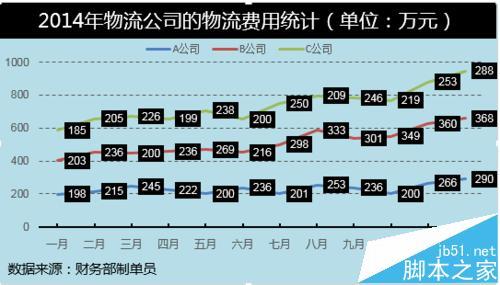 版权声明:本文内容由网络用户投稿,版权归原作者所有,本站不拥有其著作权,亦不承担相应法律责任。如果您发现本站中有涉嫌抄袭或描述失实的内容,请联系我们jiasou666@gmail.com 处理,核实后本网站将在24小时内删除侵权内容。
版权声明:本文内容由网络用户投稿,版权归原作者所有,本站不拥有其著作权,亦不承担相应法律责任。如果您发现本站中有涉嫌抄袭或描述失实的内容,请联系我们jiasou666@gmail.com 处理,核实后本网站将在24小时内删除侵权内容。